Спарклайны (инфокривые)
Новый инструмент более наглядного представления данных в Excel 2013/2016 — спарклайны или инфокривые. Это — маленькие диаграммы, помещающиеся в одну ячейку, которые позволяют отобразить тренды непосредственно рядом с данными. Занимая мало места, спарклайн позволяет продемонстрировать тенденцию данных в понятном и компактном графическом виде. Спарклайн рекомендуется располагать в ячейке, смежной с используемыми ею данными. К примеру, на приведённом ниже изображении показаны спарклайны в виде графиков и гистограмм, позволяющие проследить изменение среднего курса валют за несколько месяцев года.

Можно быстро увидеть связь между спарклайном и используемыми ею данными, а при изменении данных мгновенно увидеть соответствующие изменения на спарклайне.
Создать спарклайн для выделенного вами диапазона проще всего с помощью нового «быстрого меню» Excel 2013. О нём мы уже говорили в разделе диаграмм: стоит вам выделить нужный диапазон, как в правом нижнем углу вы увидите значок, открывающий доступ к быстрой инфографике, в том числе спарклайнам.
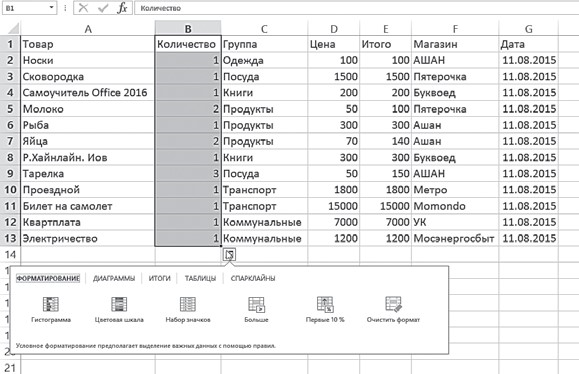
Но можно сделать это и более традиционным способом, с помощью ленты Вставка (ведь в Excel 2010 и ранних версиях быстрого меню нет).
- Выберите пустую ячейку или группу пустых ячеек, в которые необходимо вставить одну или несколько спарклайнов.
- На вкладке Вставка в группе Спарклайны выберите тип создаваемого спарклайна: График, Гистограмма или Выигрыш/проигрыш.

- В поле Данные укажите диапазон ячеек с данными, на основе которых будут созданы спарклайны. При необходимости уточните диапазон расположения инфокривых.

- В выбранной ячейке (диапазоне) появится спарклайн, а на ленте автоматически появится новый раздел Работа со спарклайнами.

С помощью команд этой ленты можно изменить данные спарклайна, его тип (График, Гистограмма или Выигрыш/проигрыш), можно управлять показом точек данных (например, максимального, минимального, первого, последнего либо любых отрицательных значений), применять стили из галереи, задавать собственные параметры форматирования, настраивать свойства горизонтальной оси, а также управлять отображением на спарклайне пустых и нулевых значений. Рассмотрим подробней настройку параметров горизонтальной оси.
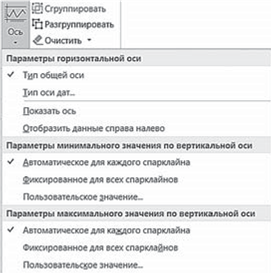
Щелчок по кнопке Ось открывает меню Формат оси.
Если в диапазоне данных есть даты, то лучше выбрать в списке параметров оси вариант Тип оси дат, чтобы расположить точки данных на спарклайном для показа неодинаковых периодов. Например, в таблице показан курс трёх валют в феврале. Так как в выходные дни курс валют не устанавливался, то на инфографиках видно разное расстояние
между маркерами. В приведённом примере максимальное значение обозначено красным маркером, минимальное — зелёным.
Цвет остальных маркеров совпадает с цветом кривой.

Поскольку спарклайн — это небольшая диаграмма, встроенная в ячейку, в эту ячейку можно вводить текст, а спарклайн при этом будет использоваться в качестве фона.
Если нужно сравнить данные нескольких рядов между собой, то минимальное и максимальное значения нужно выбрать Фиксированное для всех инфокривых. А если данные нужно сравнить с каким-то определённым значением, то его нужно задать в пункте меню Пользовательское значение.
Одно из преимуществ инфокривых заключается в том, что их, в отличие от графиков, можно распечатать при печати листа, на котором они представлены.